Если вы начинаете изучать фотошоп или у вас возник вопрос как сделать скриншот? Эта статья для вас. И так приступим.
Что такое скриншот?
Скриншот или скрин (как часто называют завсегдатаи сети) — это снимок экрана. По другому скриншот это картинка того, что у вас сейчас включёно на мониторе. Всё что вы видите и если из этого сделать картинку. Это и будет скриншот.
Как сделать скриншот?
Что бы сделать скриншот всего что вы видите на экране. Нужно нажать кнопку на клавиатуре Print Screen, сокращенный вариант – Prt Sc (дословно переводится как «распечатать экран»). Разработчики компьютеров позаботились об этом. Кнопка Print screen находиться обычно возле числовой части клавиатуры.
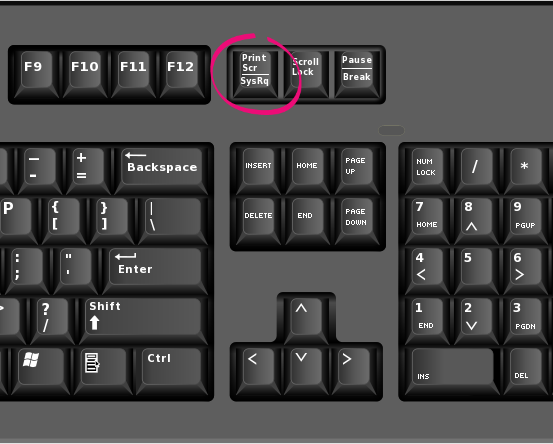
Нажимаем эту кнопку, не что происходит. Давайте разберёмся почему.
По чему не что происходит при нажатии кнопки print screen.
Дело в том, что когда нажимаете Prt Scr. Данные, в нашем случае картинка экрана монитора. Попадают в буфер обмена. Что такое буфер обмена читайте здесь. В двух словах буфер обмена нужен для короткого (временного) хранения данных.
Как увидеть скриншот?
Что бы увидеть скрин. Нам надо из буфера обмена куда-то эти данные вставить. Это может быть любой редактор изображения. Например Photoshop или Paint.
Как вставить скриншот в Photoshop?
Для вставки скриншота переходим в фотошоп. В нём необходимо создать новый документ. В меню Файл/Создать (File/New) или нажимаем Ctrl + N (две кнопки одновременно).
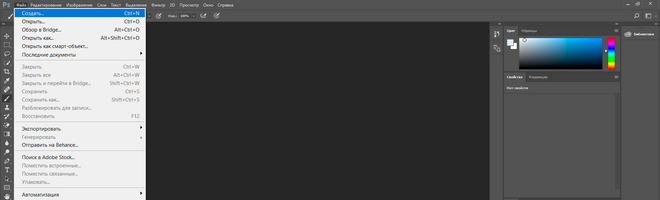
У вас откроется окно с выбором типа документа который хотите создать.
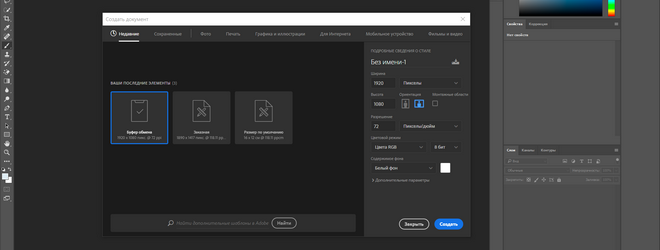
Я выбираю для интернета и большой размер. Если делаете для других целей, выберите соответственно.
У вас откроется рабочая (монтажная)область. Как на скриншоте ниже.
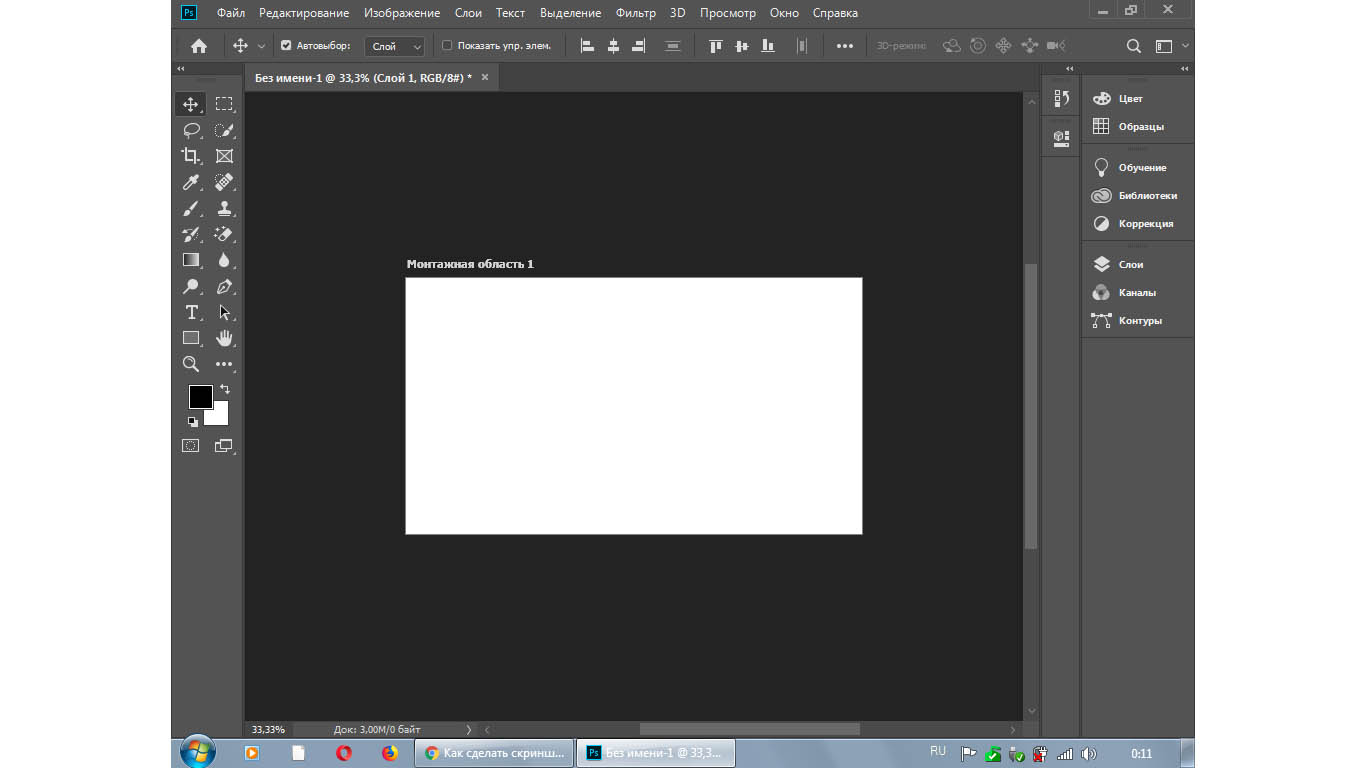
В эту область надо вставить картинку из нашего буфера обмена. Делается вставка нажатием кнопок Ctrl + V предварительно щелкнув мышкой куда вставлять. Выбрать монтажную область.
Всё, скриншот в Photoshop вставлен.
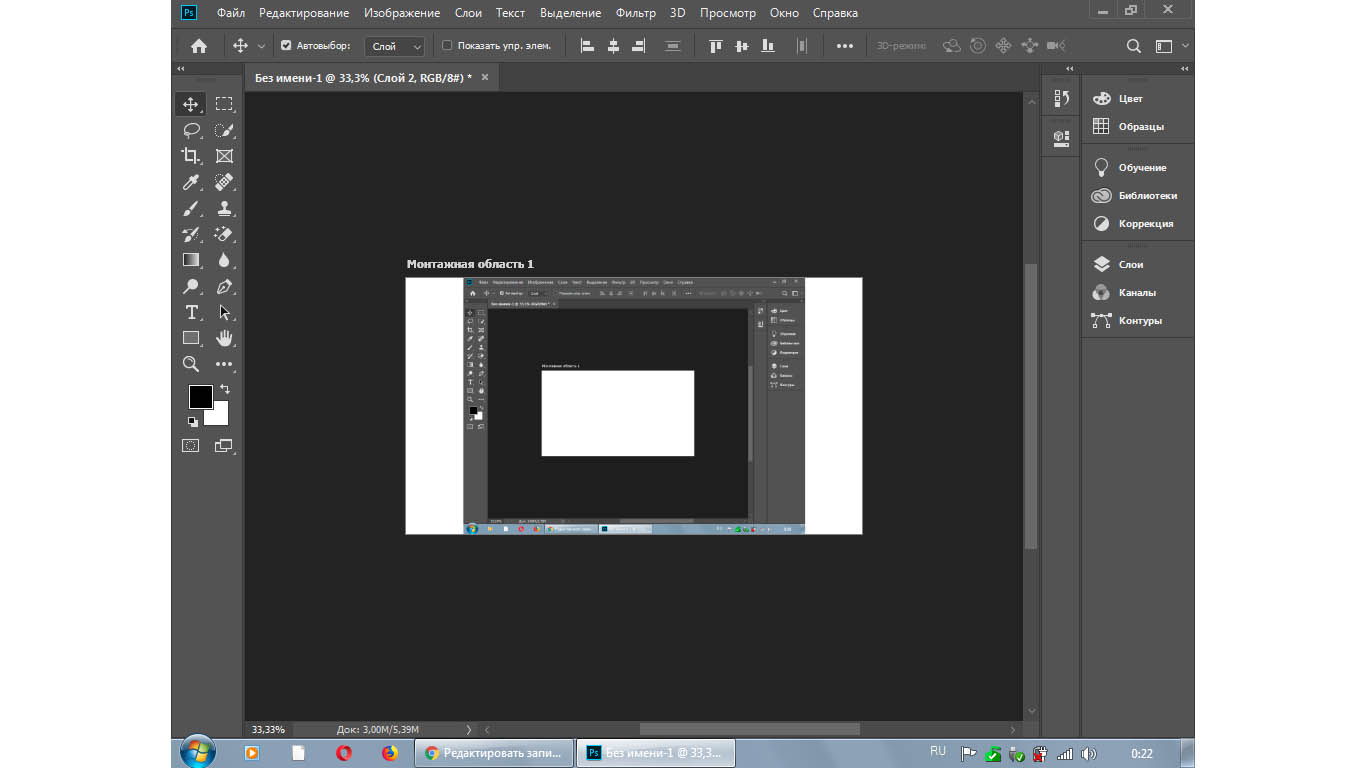
Как сохранить документ в Photoshop?
После того как мы вставили скриншот в фотошоп мы можем его обработать. Это уже другая история. Если хотите, можете отдельно почитать как обрабатывать фото в Photoshop.
После обработки или без обработки. Нам надо обязательно сохранить наш скриншот.
Делается сохранение очень просто, одновременным нажатием кнопок Ctrl+Shift+S или Файл/Сохранить как. У вас откроется окно. В окне надо указать: где сохранить, как назвать и главное в каком формате сохранить. Всё ваш скриншот в Photoshop готов окончательно, как документ(фото).
Если не знаете в каком формате сохранять, ставите JPEG и будет фото.
С Уважением. АНАТОЛИЙ ЧУМАК.
